Epson STYLUS PHOTO R300 series User Manual

Hvor findes oplysningerne
Installation
Denne håndbog hjælper dig med at installere og bruge printeren. Den indeholder oplysninger om installation af printeren og printersoftwaren.
Photo Print Software Setup (Installation af softwaren til fotoudskrivning)
Denne håndbog indeholder oplysninger om installation af EPSON PhotoQuicker, EPSON PhotoStarter, EPSON CardMonitor, EPSON PRINT Image Framer Tool og PIF DESIGNER. Den indeholder også oplysninger om fjernelse af installationer
og systemkrav.
Funktionsvejledning
Denne håndbog, som findes på cd-rom'en, indeholder oplysninger om direkte udskrivning, fejlfindingstip og oplysninger om kundesupport.
Startvejledning
Denne håndbog indeholder oplysninger om direkte udskrivning.
EPSON PhotoQuicker User’s Guide (Brugerhåndbog til EPSON PhotoQuicker)
Denne håndbog, som leveres sammen med EPSON Photo Quicker, indeholder oplysninger om EPSON PhotoQuicker-programmet og fejlfindingstip.
Brugerhåndbog
Brugerhåndbogen på cd-rom'en indeholder detaljerede oplysninger om udskrivning via en computer, vedligeholdelse og problemløsning.
1
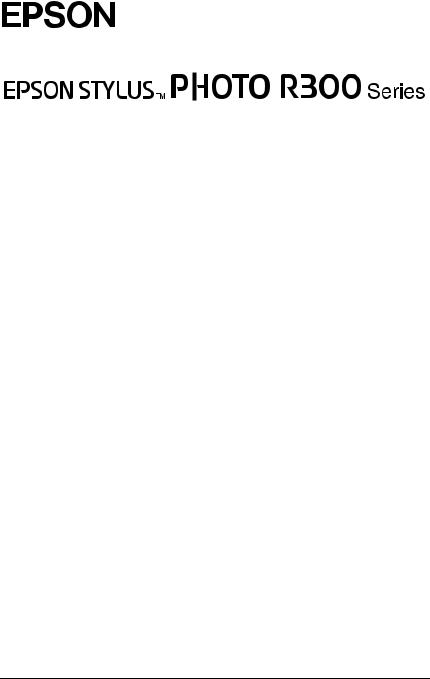
®
Color Inkjet Printer
Alle rettigheder forbeholdes. Ingen del af denne publikation må gengives, opbevares på et system, hvorfra den kan hentes, eller transmitteres i nogen form eller med noget hjælpemiddel, elektronisk, mekanisk, fotokopieres, optages eller andet uden forudgående skriftlig tilladelse fra Seiko Epson Corporation. Oplysningerne heri er udelukkende beregnet til brug sammen med denne Epson-printer. Epson er ikke ansvarlig for brugen af disse oplysninger til andre printere.
Hverken Seiko Epson Corporation eller virksomhedens datterselskaber er ansvarlige over for køberenafdetteproduktellertredjepartforskader,tab,omkostningerellerudgifter,som køberen eller tredjepart pådrager sig pga. uheld, misbrug, forkert brug af produktet eller uautoriserede modifikationer, reparationer eller ændringer af produktet eller (undtagen i USA) manglende overholdelse af betjeningsog vedligeholdelsesvejledningen fra Seiko Epson Corporation.
Seiko Epson Corporation er ikke ansvarlig for skader eller problemer, som måtte opstå pga. brugen af andet tilbehør eller andre produkter end originalprodukter eller godkendte produkter, som af SEIKO EPSON CORPORATION er betegnet som "Original Epson Products" eller "Epson Approved Products".
Seiko Epson Corporation er ikke ansvarlig for skader pga. elektromagnetisk interferens, der kan opstå ved brugen af andre tilslutningskabler end de godkendte, der af Seiko Epson Corporation er betegnet "Epson Approved Products".
EPSON® er et registreret varemærke og EPSON Stylus™ er et varemærke tilhørende Seiko Epson Corporation.
Copyright 2001 Seiko Epson Corporation. Alle rettigheder forbeholdes. PRINT Image Matching™ er et varemærke tilhørende Seiko Epson Corporation. PRINT Image Matching-logoet er et varemærke tilhørende Seiko Epson Corporation.
Copyright 2002 Seiko Epson Corporation. Alle rettigheder forbeholdes. USB DIRECT PRINT™ er et varemærke tilhørende Seiko Epson Corporation. USB DIRECT PRINT-logoet er et varemærke tilhørende Seiko Epson Corporation.
Bluetooth-mærket og logoerne ejes af Bluetooth SIG, Inc., og Seiko Epson Corporation benytter disse mærker på licens.
Microsoft® og Windows® er registrerede varemærker tilhørende Microsoft Corporation.
Apple ® og Macintosh® er registrerede varemærker tilhørende Apple Computer, Inc.
2

Dele af de fotodata, der er gemt på cd-rom'en med printersoftwaren er givet i licens af Design Exchange Co., Ltd. Copyright © 2000 Design Exchange Co., Ltd. Alle rettigheder forbeholdes.
DPOF™ er et varemærke tilhørende CANON INC., Eastman Kodak Company, Fuji Photo Film Co., Ltd. og Matsushita Electric Industrial Co., Ltd.
Zip® er et registreret varemærke tilhørende Iomega Corporation.
SD™ er et varemærke.
Memory Stick og Memory Stick PRO er varemærker tilhørende Sony Corporation.
xD-Picture Card™ er et varemærke tilhørende Fuji Photo Film Co., Ltd.
Generel bemærkning: Andre produktnavne, der benyttes heri, anvendes af identifikationshensyn og kan være varemærker tilhørende deres respektive ejere. Epson frasiger sig enhver rettighed til disse mærker.
Copyright © 2003 Seiko Epson Corporation, Nagano, Japan.
3
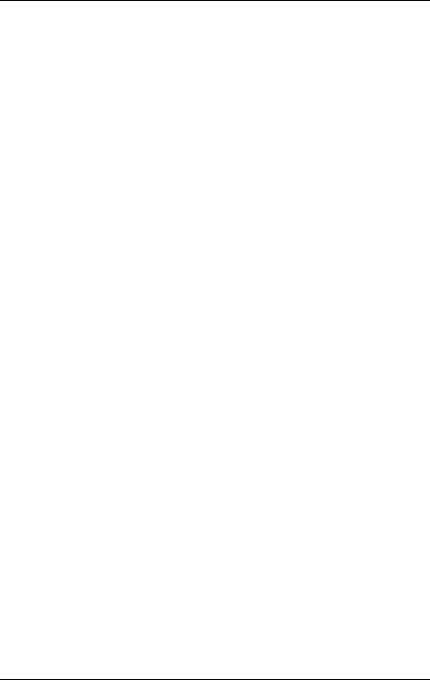
Indhold
Sikkerhed. . . . . . . . . . . . . . . . . . . . . . . . . . . . . . . . . . . . . 5
Sikkerhed . . . . . . . . . . . . . . . . . . . . . . . . . . . . . . . . . . . . . . . . . . . . . . . . . 5 Advarsler, forholdsregler og bemærkninger . . . . . . . . . . . . . . . . . 11
Printerens dele og funktionerne på kontrolpanelet . . . 12
Printerens dele . . . . . . . . . . . . . . . . . . . . . . . . . . . . . . . . . . . . . . . . . . . 12 Kontrolpanel . . . . . . . . . . . . . . . . . . . . . . . . . . . . . . . . . . . . . . . . . . . . 15
Grundlæggende funktioner ved direkte
udskrivning . . . . . . . . . . . . . . . . . . . . . . . . . . . . . . . . . . 18
Introduktion . . . . . . . . . . . . . . . . . . . . . . . . . . . . . . . . . . . . . . . . . . . . . 18 Ilægning af papir i enkeltark . . . . . . . . . . . . . . . . . . . . . . . . . . . . . . . 18 Indsætning af hukommelseskort . . . . . . . . . . . . . . . . . . . . . . . . . . . . 20 Grundlæggende udskrivning . . . . . . . . . . . . . . . . . . . . . . . . . . . . . . 23 Udskrivning på cd/dvd . . . . . . . . . . . . . . . . . . . . . . . . . . . . . . . . . . . 29 Annullering af udskrivningen vha. kontrolpanelet . . . . . . . . . . . . 37 Udskydning af hukommelseskort . . . . . . . . . . . . . . . . . . . . . . . . . . . 37
Udskiftning af blækpatroner . . . . . . . . . . . . . . . . . . . . 38
Kontrol af blækbeholdningen . . . . . . . . . . . . . . . . . . . . . . . . . . . . . . 38 Udskiftning af en blækpatron . . . . . . . . . . . . . . . . . . . . . . . . . . . . . . 39
4

Sikkerhedsinstruktioner
Vigtige sikkerhedsinstruktioner
Læs alle instruktionerne i dette afsnit, før printeren tages i brug. Følg desuden alle advarsler og instruktioner på selve printeren.
Ved installation af printeren
Vær opmærksom på følgende ved installation af printeren:
Spær eller dæk ikke printerens ventilationshuller og åbninger.
Brug kun den type strømkilde, der er angivet på printerens mærkat.
Brug kun det strømkabel, der følger med printeren. Brug af et andet kabel kan medføre brand eller elektrisk stød.
Strømkablet til dette produkt skal udelukkende bruges til dette produkt. Brug af andet udstyr kan medføre brand eller elektrisk stød.
Kontroller, at strømkablet opfylder relevante lokale sikkerhedsstandarder.
Brug ikke strømudtag på samme kreds som fotokopimaskiner eller klimaanlæg, der jævnligt tændes og slukkes.
Brug ikke strømudtag, der styres af vægkontakter eller automatiske tænd/slukure.
Hold hele computersystemet på afstand af potentielle kilder til elektromagnetisk interferens, f.eks. højttalere eller basisstationer til trådløse telefoner.
5

Brug ikke en beskadiget eller flosset netledning.
Kontroller, at den samlede ampereværdi for de enheder, der er sluttet til forlængerledningen, ikke overstiger ledningens samlede ampereværdi, hvis der benyttes en forlængerledning. Kontroller også, at den samlede ampereværdi for alle enheder, der er tilsluttet en stikkontakt, ikke overstiger stikkontaktens ampereværdi.
Forsøg ikke at reparere printeren selv.
Tag netledningen ud af printeren, og overlad reparation til faguddannede personer i følgende tilfælde:
Netledningen eller -stikket er beskadiget, der er trængt væske ind i printeren, printeren har været tabt, eller kabinettet er beskadiget, printeren fungerer ikke normalt eller viser tegn på ændret ydeevne.
Hvis printeren skal benyttes i Tyskland, skal bygningsinstallationen være beskyttet af en 10 eller 16 amp sikring, som kan beskytte printeren tilstrækkeligt ved kortslutning eller overstrøm.
Ved valg af printerens placering
Vær opmærksom på følgende ved valg af printerens placering:
Anbring printeren på en plan, stabil flade, der er større end printerens grundareal i alle retninger. Hvis du anbringer printeren ved væggen, skal der være mere end 10 cm mellem printerens bagside og væggen. Printeren fungerer ikke korrekt, hvis den er vippet.
Ved opbevaring eller transport af printeren, må du ikke vippe den, lægge den på siden eller vende den på hovedet. Hvis du gør det, kan patronen lække blæk.
6

Sørg for plads nok foran printeren til, at papiret kan skydes helt ud.
Undgå steder, der udsættes for hurtige ændringer i temperatur eller luftfugtighed. Hold også printeren væk fra direkte sollys, kraftigt lys eller varmekilder.
Undgå steder, der udsættes for støv, stød eller vibrationer.
Sørg for plads nok omkring printeren til tilstrækkelig ventilation.
Anbring printeren i nærheden af en stikkontakt, så stikket nemt kan tages ud.
Ved brug af printeren
Vær opmærksom på følgende ved brug af printeren:
Sæt ikke genstande ind i åbningerne i printeren.
Spild ikke væske på printeren.
Før ikke hånden ind i printeren, og rør ikke ved blækpatronerne under udskrivningen.
Flyt ikke skrivehovedet manuelt, da det kan beskadige printeren.
Sluk altid printeren ved hjælp af strømknappen P. Når du trykker på denne knap, bliver LCD-panelet tomt. Tag ikke stikket ud af printeren, og sluk ikke for stikkontakten, før LCD-panelet er tomt.
Kontroller, at skrivehovedet er i udgangspositionen (længst til højre), og at blækpatronerne er på plads, inden printeren transporteres.
7

Lad blækpatronerne blive i printeren. Hvis de fjernes, kan skrivehovedet tørre ud og forhindre printeren i at udskrive.
Ved brug af et hukommelseskort
Fjern ikke hukommelseskortet, og sluk ikke printeren, mens computeren og hukommelseskortet kommunikerer (når kortindikatorerne blinker).
Den måde, hukommelseskortet bruges på, kan variere afhængigt af korttypen. Læs dokumentationen, der følger med hukommelseskortet, for at få flere oplysninger.
Brug kun hukommelseskort, der er kompatible med printeren. Se afsnittet om isætning af hukommelseskort.
Ved brug af LCD-panelet eller den ekstra visningsskærm
Der kan forekomme nogle få lyse eller mørke pletter på LCD-panelet eller den ekstra visningsskærm. Dette er normalt og betyder ikke, at LCD-skærmen er defekt på nogen måde.
Brug kun en tør, blød klud til at rengøre LCD-panelet eller den ekstra visningsskærm. Brug ikke flydende eller kemiske rengøringsmidler.
Hvis LCD-panelet på printerens kontrolpanel eller den ekstra visningsskærm er beskadiget, skal du kontakte forhandleren. Hvis du får den flydende krystalopløsning på hænderne, skal du vaske dem grundigt med vand og sæbe. Hvis du får den flydende krystalopløsning i øjnene, skal du omgående skylle dem med vand. Hvis du bliver utilpas eller får synsproblemer, skal du skylle øjnene grundigt og straks kontakte en læge.
8

Fjern ikke dækslet fra åbningen til visningsskærmen, medmindre du bruger visningsskærmen.
Ved brug af den ekstra
Bluetooth-fotoprinteradapter
Se dokumentationen til Bluetooth-fotoprinteradapteren for at få en sikkerhedsvejledning.
Ved håndtering af blækpatroner
Vær opmærksom på følgende ved håndtering af blækpatroner:
Opbevar blækpatroner uden for børns rækkevidde. Lad ikke børn drikke af blækpatroner eller på anden måde håndtere dem.
Ryst ikke blækpatronerne, da det kan gøre dem utætte.
Pas på, når du håndterer brugte blækpatroner, da der stadig kan være blæk i området omkring blækudgangen. Hvis du får blæk på huden, skal du vaske området grundigt med sæbe og vand. Hvis du får blæk i øjnene, skal du omgående skylle dem med vand. Hvis du bliver utilpas eller får synsproblemer, skal du skylle øjnene grundigt og straks kontakte en læge.
Undlad at fjerne eller beskadige etiketten på blækpatronen, da det kan medføre lækage.
Installer blækpatronen med det samme, den tages ud af emballagen. Hvis blækpatronen efterlades uden for emballagen i længere tid, inden den bruges, vil normal udskrivning muligvis ikke kunne udføres.
Brug ikke en blækpatron efter den udløbsdato, der er trykt på blækpatronens emballage: ellers kan det medføre forringet udskriftskvalitet. De bedste resultater opnås med blækpatroner, der bruges inden seks måneder fra installationstidspunktet.
9

Skil ikke blækpatronerne ad, og forsøg ikke at genopfylde dem. Det kan beskadige skrivehovedet.
Giv blækpatronen tid til at varme op til stuetemperatur i mindst tre timer, inden den tages i brug, når den hentes ind fra et koldt sted.
Opbevar blækpatronerne på et køligt, mørkt sted.
Rør ikke ved den grønne IC-chip på bagsiden af blækpatronen. Hvis du gør det, kan det forårsage, at du ikke kan udskrive som normalt.
IC-chippen på blækpatronen indeholder en række oplysninger om patronen, f.eks. mængden af den resterende blæk, så blækpatronen kan fjernes og sættes tilbage uden problemer. Hver gang en patron isættes, bruges der blæk, fordi printeren automatisk udfører et funktionscheck.
Hvis du fjerner en blækpatron, som skal bruges senere, skal blækudgangen beskyttes mod snavs og smuds, og blækpatronen skal opbevares i samme miljø som printeren. En ventil i blækudgangen gør dæksler eller propper overflødige, men blækket kan plette ting, der kommer i kontakt med dette område af blækpatronen. Rør ikke blækudgangen og området omkring den.
10

ENERGY STAR®-overensstemmelse
Som ENERGY STAR®-partner har Epson bestemt, at dette produkt opfylder ENERGY STAR®-retningslinjerne for energieffektivitet.
Det internationale ENERGY STAR® Office Equipment-program er et frivilligt samarbejde mellem computerog kontorudstyrsbranchen om at fremme indførelsen af energieffektive personlige computere, skærme, printere,faxmaskiner,kopimaskiner,scannere ogmultifunktionsenheder med henblik på at reducere luftforurening forårsaget af energifremstilling. Deres standarder og logoer er de samme i alle deltagende lande.
Advarsler, forholdsregler og bemærkninger
Advarsler
wskal følges omhyggeligt for at undgå personskade.
Forsigtig!
cskal overholdes for at undgå beskadigelse af udstyret.
Bemærk!
indeholder vigtige oplysninger og nyttige tip om printerens betjening.
11

Printerens dele og funktionerne på kontrolpanelet
Printerens dele
papirstøtte arkføder
printerlåg
dæksel over stik til hukommelseskort
USB-stik til ekstern enhed
kantstyr |
|
cd/dvd-styr |
forlængelse af udskriftsbakke |
udskriftsbakke |
12
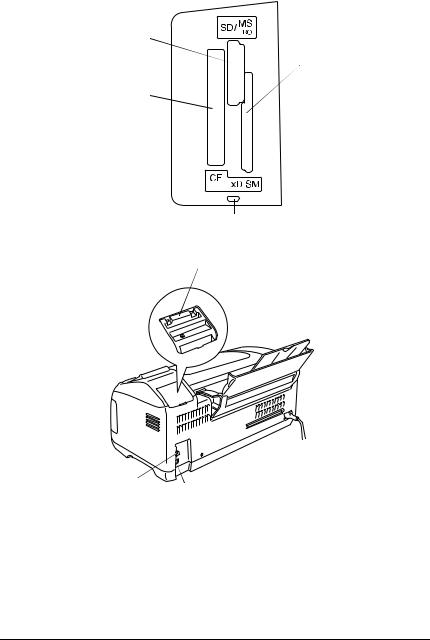
Stik til hukommelseskort (forstørret)
Stik til Memory |
|
Stick/Memory Stick |
|
PRO/SD/MultiMediaCard |
Stik til |
-hukommelseskort |
|
Stik til CompactFlash |
SmartMedia/xD-Picture |
Card-hukommelseskort |
|
Type II-hukommelseskort |
|
indikator for hukommelseskort
stik til visningsskærm
stik til |
|
visningsskærmens |
|
kabel |
USB-stik til computer |
13
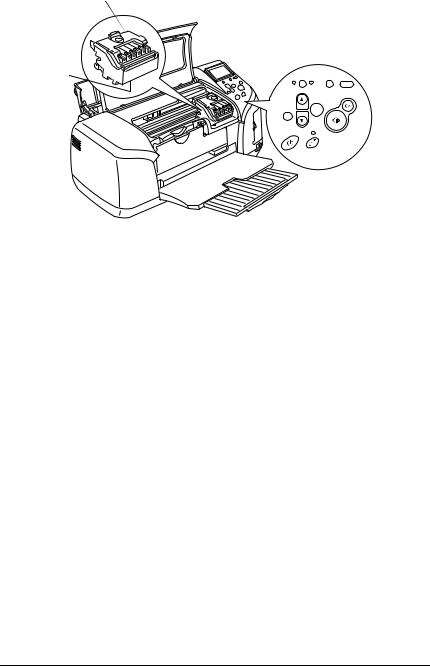
blækpatrondæksel
LCD-panel
skrivehoved
kontrolpanel
14
